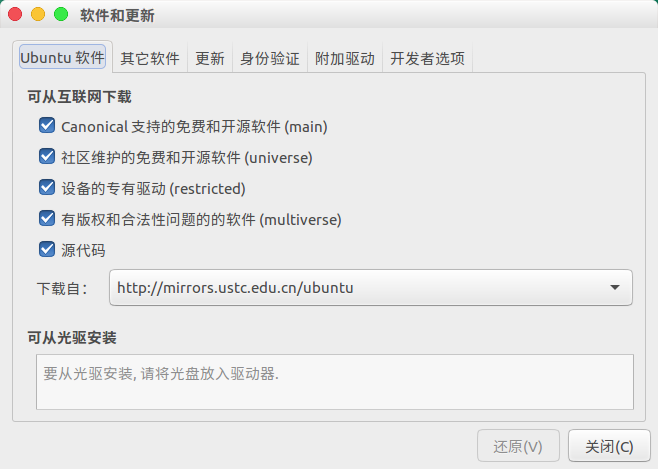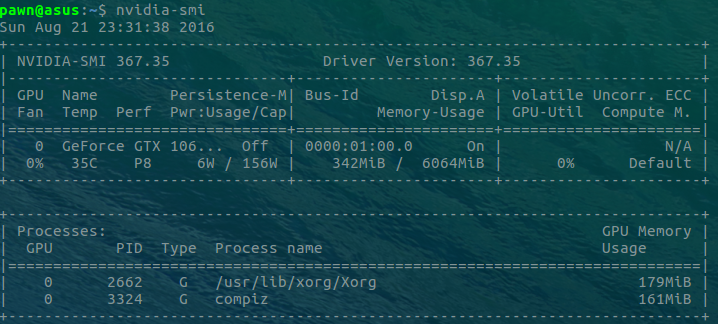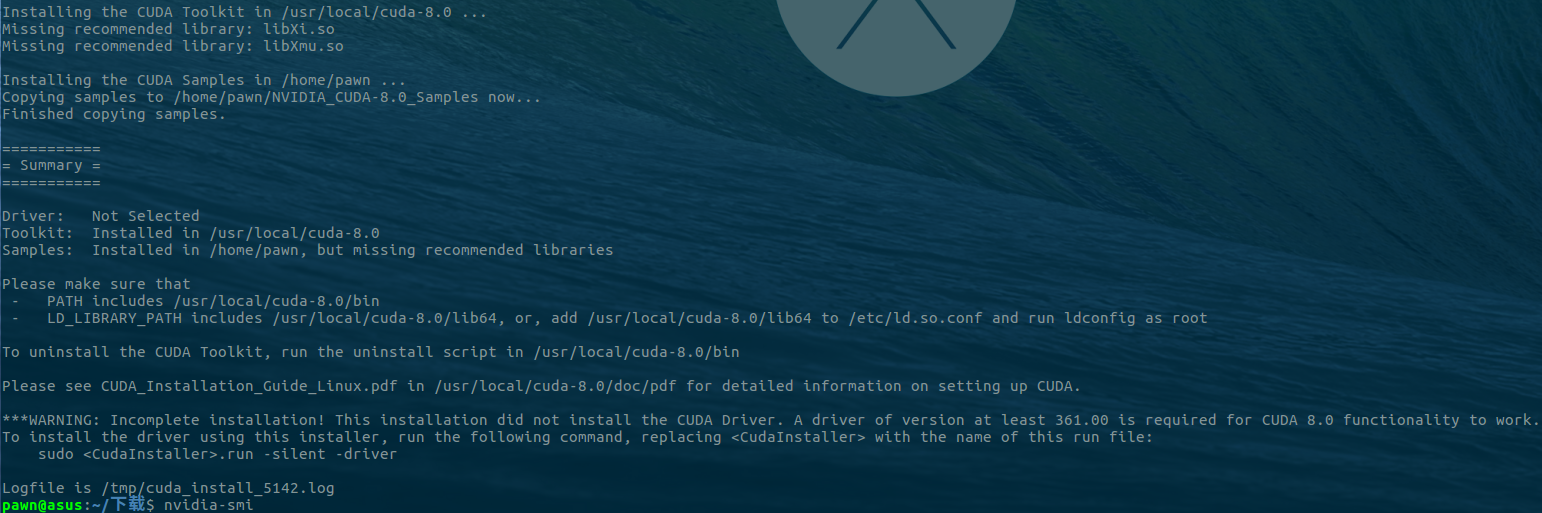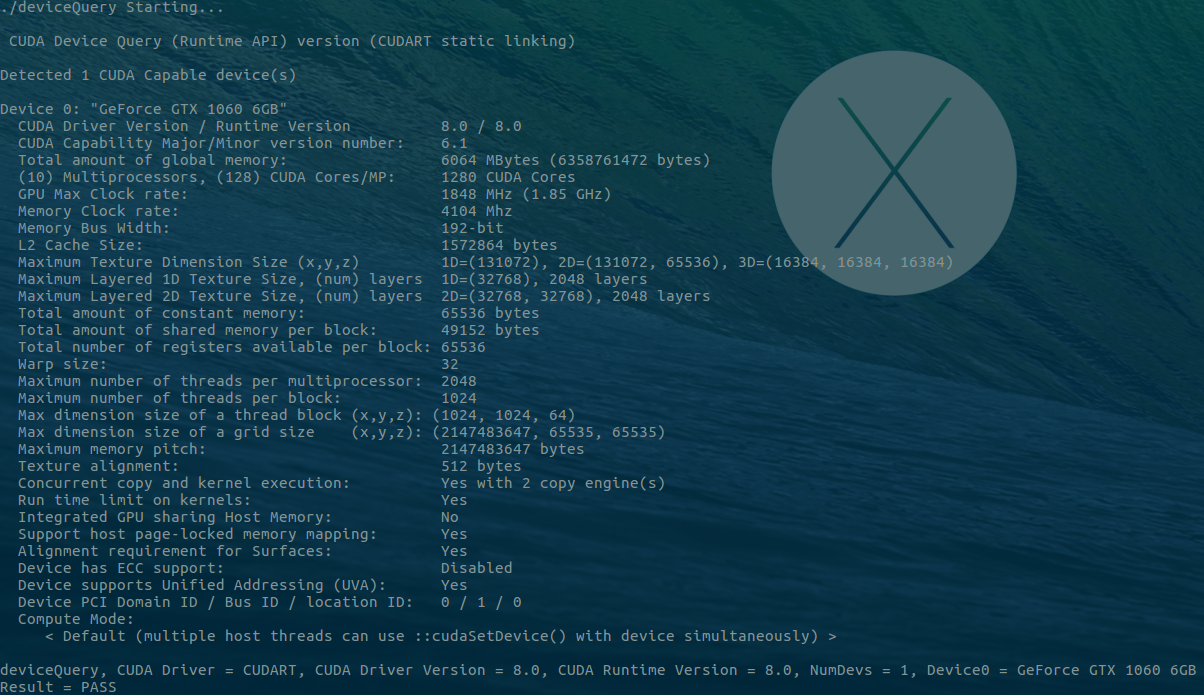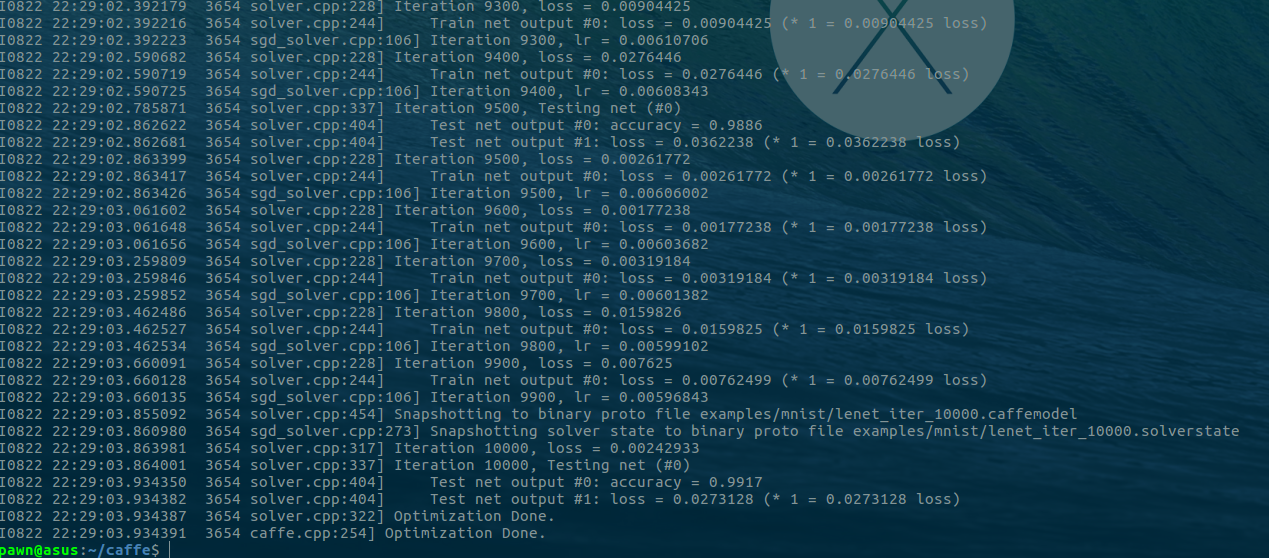ubuntu16.04+gtx1060+cuda8.0+caffe安裝、測試經歷
首先說明,這是在桌上型電腦上的安裝測試經歷,首先安裝的win10,然後安裝ubuntu16.04雙系統,顯示卡為GTX1060
桌上型電腦顯示器接的是GTX1060 HDMI口,win10上首先安裝了最新的GTX1060驅動372.54
廢話不多說,上車吧,少年
一、首先安裝nvidia顯示卡驅動
我是1080P的顯示器,在沒有安裝顯示卡驅動前,ubuntu解析度很低,可以手動修改一下grub檔案,提高解析度,在終端輸入
sudo vim /etc/default/grub
找到以下行# The resolution used on graphical terminal# note that you can use only modes which your graphic card supports via VBE# you can see them in real GRUB with the command 'vbeinfo'# GRUB_GFXMODE=640×480
按a進入插入模式,增加下面一行GRUB_GFXMODE=1920×1080#這裡解析度自行設定
按esc退出插入模式,按:wq儲存退出
在終端編輯sudo update-grub
更新grub
重新啟動ubuntu使之生效進入ubuntu系統設定-軟體與更新-ubuntu軟體,使用的是中科大的源:http://mirrors.ustc.edu.cn/ubuntu,如下所示
更新Ubuntu16.04源,終端輸入cd /etc/apt/sudo cp sources.list sources.list.baksudo vi sources.list
把下面的這些源新增到source.list中:deb http://mirrors.ustc.edu.cn/ubuntu/ xenial main restricted universe multiversedeb http://mirrors.ustc.edu.cn/ubuntu/ xenial-security main restricted universe multiversedeb http://mirrors.ustc.edu.cn/ubuntu/ xenial-updates main restricted universe multiversedeb http://mirrors.ustc.edu.cn/ubuntu/ xenial-proposed main restricted universe multiversedeb http://mirrors.ustc.edu.cn/ubuntu/ xenial-backports main restricted universe multiversedeb-src http://mirrors.ustc.edu.cn/ubuntu/ xenial main restricted universe multiversedeb-src http://mirrors.ustc.edu.cn/ubuntu/ xenial-security main restricted universe multiversedeb-src http://mirrors.ustc.edu.cn/ubuntu/ xenial-updates main restricted universe multiversedeb-src http://mirrors.ustc.edu.cn/ubuntu/ xenial-proposed main restricted universe multiversedeb-src http://mirrors.ustc.edu.cn/ubuntu/ xenial-backports main restricted universe multiverse
最後更新源和更新已安裝的包:
終端輸入sudo apt-get updatesudo apt-get upgrade安裝nvidia驅動,終端輸入
sudo add-apt-repository ppa:graphics-drivers/ppa
回車後繼續
sudo apt-get update
sudo apt-get install nvidia-367
sudo apt-get install mesa-common-dev
sudo apt-get install freeglut3-dev
之後重啟系統讓GTX1060顯示卡驅動生效測試
終端輸入
nvidia-smi
顯示效果如下圖表示安裝成功
二、cuda安裝
下載cuda_8.0.27_linux.run和cudnn-8.0-linux-x64-v5.1.tgz
這裡我提供了百度網盤,這兩個檔案我先在win10下下載好,並用u盤拷貝到ubuntu的下載目錄下
安裝cuda8.0
終端輸入
cd 下載/sh cuda_8.0.27_linux.run --override
啟動安裝程式,一直按空格到最後,輸入accept接受條款
輸入n不安裝nvidia影象驅動,之前已經安裝過了
輸入y安裝cuda 8.0工具
回車確認cuda預設安裝路徑:/usr/local/cuda-8.0
輸入y用sudo許可權執行安裝,輸入密碼
輸入y或者n安裝或者不安裝指向/usr/local/cuda的符號連結
輸入y安裝CUDA 8.0 Samples,以便後面測試
回車確認CUDA 8.0 Samples預設安裝路徑:/home/pawn(pawn是我的使用者名稱),該安裝路徑測試完可以刪除
安裝完顯示如下圖安裝cudnn v5.1
終端輸入
cd 下載/tar zxvf cudnn-8.0-linux-x64-v5.1.tgz
解壓在下載目錄下產生一個cuda目錄cd cuda/include/sudo cp cudnn.h /usr/local/cuda/include/複製標頭檔案cd ../lib64開啟lib64目錄sudo cp lib* /usr/local/cuda/lib64/複製庫檔案sudo chmod a+r /usr/local/cuda/include/cudnn.h/usr/local/cuda/lib64/libcudnn*給所有使用者增加這些檔案的讀許可權建立軟連結
終端輸入
cd /usr/local/cuda/lib64/sudo rm -rf libcudnn.so libcudnn.so.5sudo ln -s libcudnn.so.5.1.5 libcudnn.so.5sudo ln -s libcudnn.so.5 libcudnn.so
設定環境變數,終端輸入sudo gedit /etc/profile
在末尾加入PATH=/usr/local/cuda/bin:$PATHexport PATH
儲存後,建立連結檔案sudo vim /etc/ld.so.conf.d/cuda.conf
按a進入插入模式,增加下面一行/usr/local/cuda/lib64
按esc退出插入模式,按:wq儲存退出
最後在終端輸入sudo ldconfig使連結生效cuda Samples測試
開啟CUDA 8.0 Samples預設安裝路徑,終端輸入
cd /home/pawn/NVIDIA_CUDA-8.0_Samples(pawn是我的使用者名稱)sudo make all -j4(4核)
出現“unsupported GNU version! gcc versions later than 5.3 are not supported!”的錯誤,這是由於GCC版本過高,在終端輸入cd /usr/local/cuda-8.0/includesudo cp host_config.h host_config.h.baksudo gedit host_config.h
ctrl+f尋找有“5.3”的地方,只有一處,如下# if __GNUC__ > 5 || (__GNUC__ == 5 && __GNUC_MINOR__ > 3)#error -- unsupported GNU version! gcc versions later than 5.3 are not supported!
將兩個5改成6,即#if __GNUC__ > 6 || (__GNUC__ == 6 && __GNUC_MINOR__ > 3)
儲存退出,繼續在終端輸入cd /home/pawn/NVIDIA_CUDA-8.0_Samples(pawn是我的使用者名稱)sudo make all -j4(4核)
完成後繼續向終端輸入cd bin/x86_64/linux/release./deviceQuery
完成之後出現如下圖所示,表示成功安裝cuda
三、依賴包安裝
sudo apt-get install build-essential#必要的編譯工具依賴sudo apt-get install libprotobuf-dev libleveldb-dev libsnappy-dev libopencv-dev libhdf5-serial-dev protobuf-compilersudo apt-get install --no-install-recommends libboost-all-devsudo apt-get install libatlas-base-devsudo apt-get install libgflags-dev libgoogle-glog-dev liblmdb-dev
四
安裝python的pip和easy_install,方便安裝軟體包
終端輸入
cdwget --no-check-certificate https://bootstrap.pypa.io/ez_setup.pysudo python ez_setup.py --insecurewget https://bootstrap.pypa.io/get-pip.pysudo python get-pip.py
五
安裝科學計算和python所需的部分庫
終端輸入
sudo apt-get install libblas-dev liblapack-dev libatlas-base-dev gfortran python-numpy
六
安裝git,拉取原始碼
終端輸入
sudo apt-get install gitgit clone https://github.com/BVLC/caffe.git
七
安裝python依賴
終端輸入
sudo apt-get install python-pip安裝pipsudo sufor req in $(cat "requirements.txt"); do pip install -i https://pypi.tuna.tsinghua.edu.cn/simple $req; done
按Ctrl+D退出sudo su模式
八、編譯caffe(暫不對matlab說明)
終端輸入
cd /home/pawn/caffecp Makefile.config.example Makefile.configgedit Makefile.config①將
USE_CUDNN := 1取消註釋,②
INCLUDE_DIRS := $(PYTHON_INCLUDE) /usr/local/include後面打上一個空格 然後新增/usr/include/hdf5/serial如果沒有這一句可能會報一個找不到hdf5.h的錯誤終端輸入
make all -j4
make過程中出現找不到lhdf5_hl和lhdf5的錯誤,
解決方案:
在計算機中搜尋libhdf5_serial.so.10.1.0,找到後右鍵點選開啟專案位置
該目錄下空白處右鍵點選在終端開啟,開啟新終端輸入sudo ln libhdf5_serial.so.10.1.0 libhdf5.sosudo ln libhdf5_serial_hl.so.10.0.2 libhdf5_hl.so
最後在終端輸入sudo ldconfig使連結生效
原終端中輸入make clean清除第一次編譯結果
再次輸入make all -j4重新編譯終端輸入
make test -j4make runtest -j4make pycaffe -j4make distribute生成釋出安裝包測試python,終端輸入
cd /home/pawn/caffe/pythonpythonimport caffe
如果不報錯就說明編譯成功
使用caffe時編譯出錯
include and lib
使用自己機器編譯的include和lib (caffe/build/lib, caffe/include)
caffe.pb.h丟失問題:
/home/wuliwei/caffe/include/caffe/blob.hpp:9:34: fatal error: caffe/proto/caffe.pb.h: No such file or directory
#include "caffe/proto/caffe.pb.h"- 1
- 2
解決方法: 用protoc從caffe/src/caffe/proto/caffe.proto生成caffe.pb.h和caffe.pb.cc
wuliwei@wulw:~/caffe/src/caffe/proto$ protoc --cpp_out=/home/wuliwei/caffe/include/caffe/ caffe.proto - 1
stdc++
linker error:
/usr/bin/ld: caffe_cnn_handler.o: undefined reference to symbol '_ZNSs4_Rep10_M_destroyERKSaIcE@@GLIBCXX_3.4'
//usr/lib/x86_64-linux-gnu/libstdc++.so.6: error adding symbols: DSO missing from command line
- 1
- 2
- 3
是找不到libstdc++.so.6,解決方法是在Makefile中加入:
LIBS += -L/usr/lib/x86_64-linux-gnu -lstdc++
九、mnist測試
下載mnist資料集,終端輸入
cd /home/pawn/caffe/data/mnist/./get_mnist.sh獲取mnist資料集
在/home/pawn/caffe/data/mnist/目錄下會多出訓練集圖片、訓練集標籤、測試集圖片和測試集標籤等4個檔案mnist資料格式轉換,終端輸入
cd /home/pawn/caffe/./examples/mnist/create_mnist.sh
必須要在第一行之後執行第二行,即必須要在caffe根目錄下執行create_mnist.sh
此時在/caffe/examples/mnist/目錄下生成mnist_test_lmdb和mnist_train_lmdb兩個LMDB格式的訓練集和測試集LeNet-5模型描述在
/caffe/examples/mnist/lenet_train_test.prototxtSolver配置檔案在
/caffe/examples/mnist/lenet_solver.prototxt訓練mnist,執行檔案在
/caffe/examples/mnist/train_lenet.sh
終端輸入cd /home/pawn/caffe/./examples/mnist/train_lenet.sh
測試結果如下
相關文章
- 安裝測試kafkaKafka
- memcached安裝測試
- mq安裝測試MQ
- sqlserver 安裝測試SQLServer
- OGG安裝測試
- 測試安裝是否成功
- 4年軟體測試經歷的不同時代
- app的安裝與解除安裝測試點APP
- 【MySQL】Tokudb安裝測試初探MySql
- vue測試安裝和配置Vue
- kaldi 的安裝及測試
- MHA安裝搭建和測試
- Django 測試是否安裝成功Django
- 14年測試人最近的面試經歷,值得所有軟體測試員借鑑面試
- 效能測試 -- docker安裝influxdbDockerUX
- 【GO】MAC安裝和測試GoGoMac
- pyflink的安裝和測試
- Pig 的安裝與測試
- JDK安裝及測試檔案JDK
- 【STATSPACK】Statspack安裝、測試與使用
- 我的rac分拆和新系統安裝經歷
- 每日測試思維培養—— PC端安裝解除安裝軟體,怎麼測試,如何設計測試用例?
- cloudera 5 的安裝測試步驟Cloud
- 軟體測試--selenium安裝使用
- 軟體測試--selenium 安裝使用
- Jmeter下載安裝配置---測試小白JMeter
- 三十七、Flume的安裝及測試
- 介面測試:postman的安裝與使用Postman
- 測試資料庫是否安裝成功資料庫
- sysbench的安裝和做效能測試
- 1. mysql的安裝與測試MySql
- GoldenGate的安裝、配置與測試Go
- Redis叢集方案,Codis安裝測試Redis
- CentOS 下效能測試工具 wrk 安裝CentOS
- 在我有限的軟體測試經歷裡,一段專職的自動化測試經驗總結
- 在Linux環境中安裝Qmail的經歷(轉)LinuxAI
- 試用Redis安裝、php環境連線、測試RedisPHP
- 面經-測試